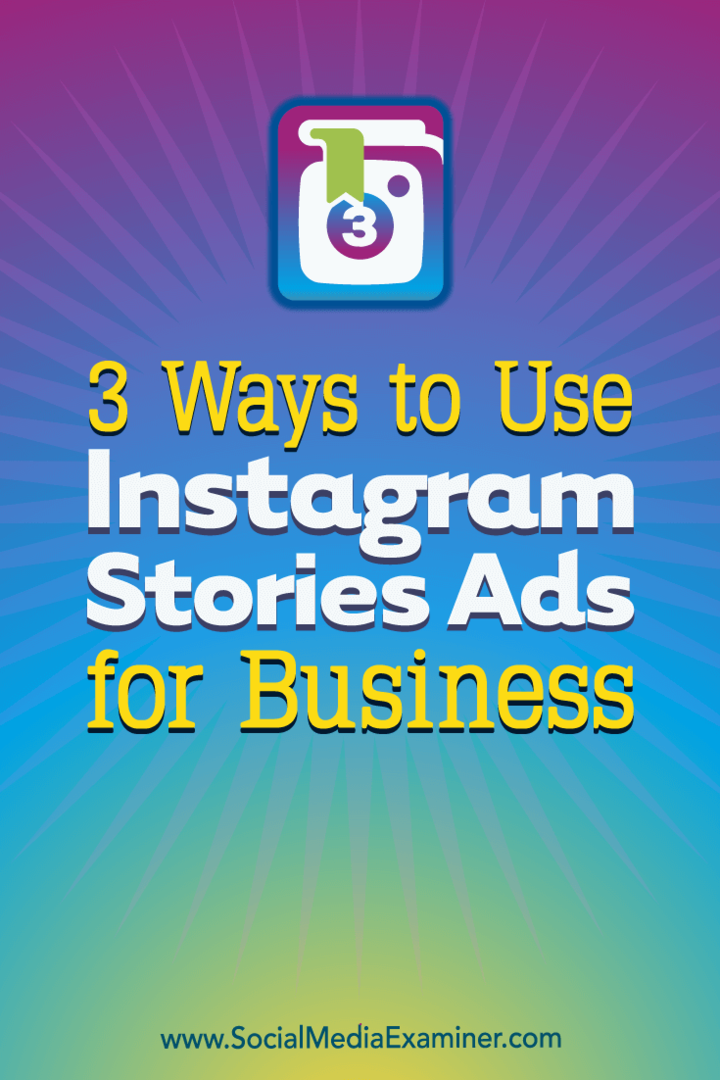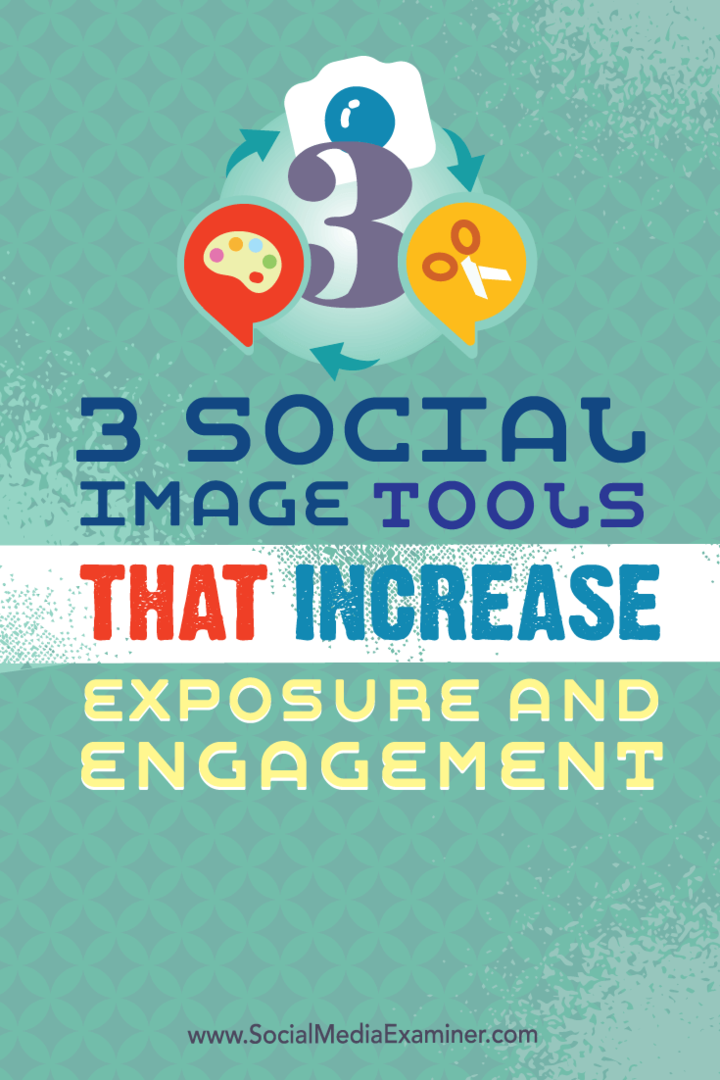Cara Menemukan Model Printer dan Nomor Seri di Windows 11
Microsoft Windows 10 Jendela 11 Pahlawan / / April 03, 2023

Terakhir diperbarui saat

Jika Anda perlu mengetahui model atau nomor seri printer Anda dengan cepat, Anda dapat melakukannya di Windows 11 dengan mudah. Panduan ini menjelaskan caranya.
Jika terjadi kesalahan dengan printer Anda, Anda mungkin perlu mengetahui model, produsen, dan nomor seri printer. Informasi ini dapat membantu Anda memecahkan masalah, mengganti kartrid tinta atau toner, mengganti komponen, atau mencari bantuan dari pabrikan.
Kabar baiknya adalah Anda dapat menemukan informasi printer Anda dengan mudah di Windows 11. Ini akan menampilkan model printer, pabrikan, nomor seri, dan informasi penting lainnya.
Kami akan menunjukkan cara menemukan model printer dan nomor seri pada Windows 11 di bawah ini.
Cara Menemukan Model Printer atau Nomor Seri di Windows 11
Saat Anda membutuhkan tinta printer baru atau memecahkan masalah dengan printer Anda, penting untuk mendapatkan model dan nomor seri.
Untungnya, Anda dapat melakukan ini melalui aplikasi Pengaturan di Windows 11.
Untuk menemukan informasi printer di Pengaturan di Windows 11:
- Buka menu Mulai.
- tekan Pengaturan aplikasi.
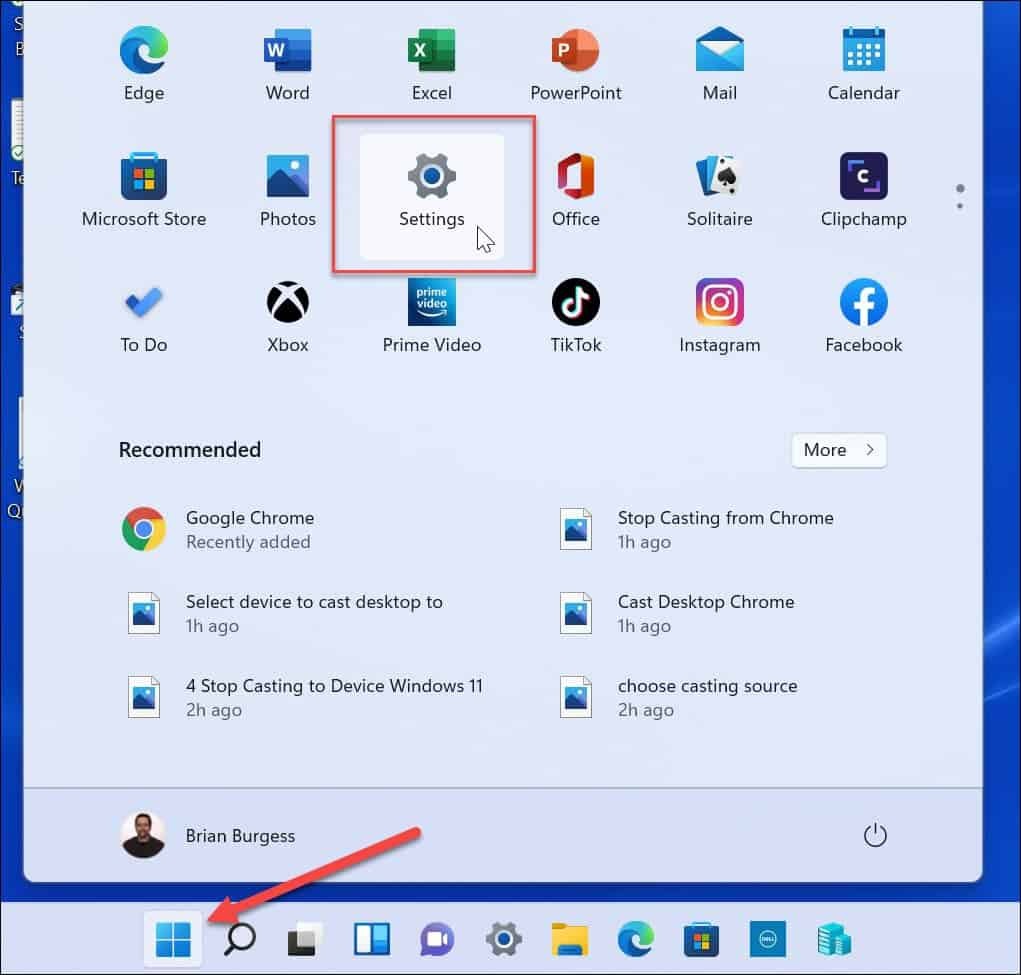
- Di dalam Pengaturan, klik Bluetooth & perangkat dari menu kiri.
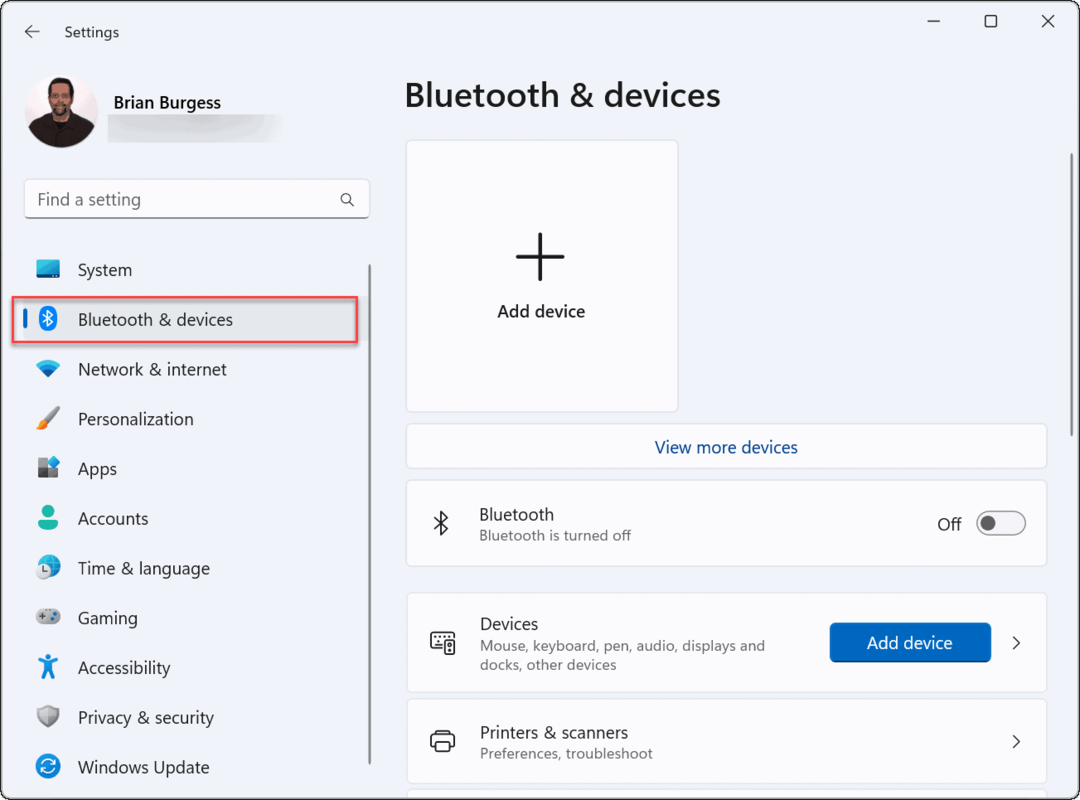
- Klik Printer & Pemindai dari pilihan di sebelah kanan.
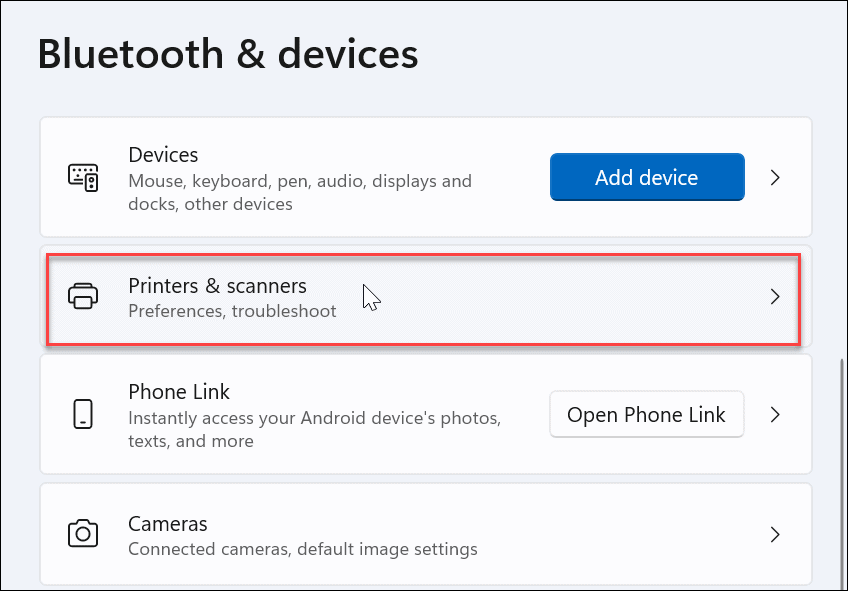
- Pilih printer yang Anda butuhkan di Printer & Pemindai menu.
- Catatan: Nama printer dapat bervariasi antar sistem, terutama jika Anda memilikinya berganti nama menjadi printer sebelumnya. Pastikan untuk memilih printer yang benar jika Anda memiliki banyak printer yang terdaftar.
-
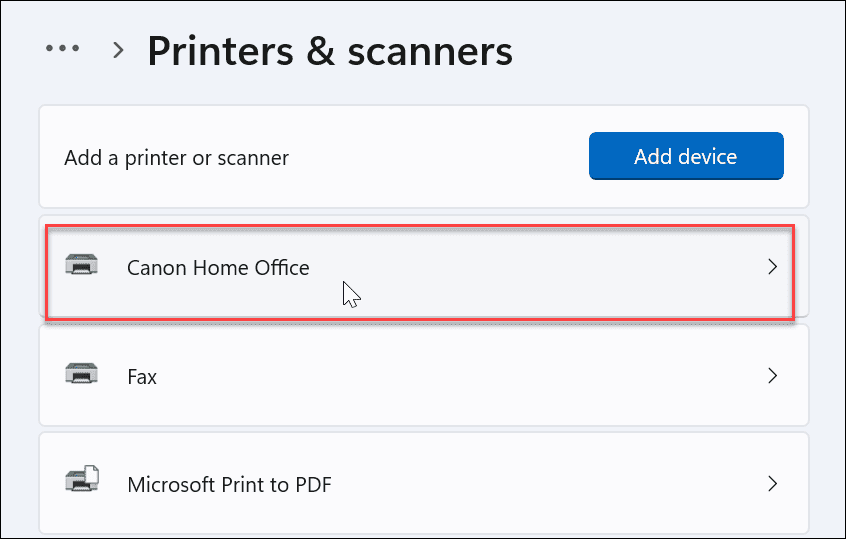 Di bawah Informasi lebih lanjut bagian, luaskan Informasi perangkat menu.
Di bawah Informasi lebih lanjut bagian, luaskan Informasi perangkat menu.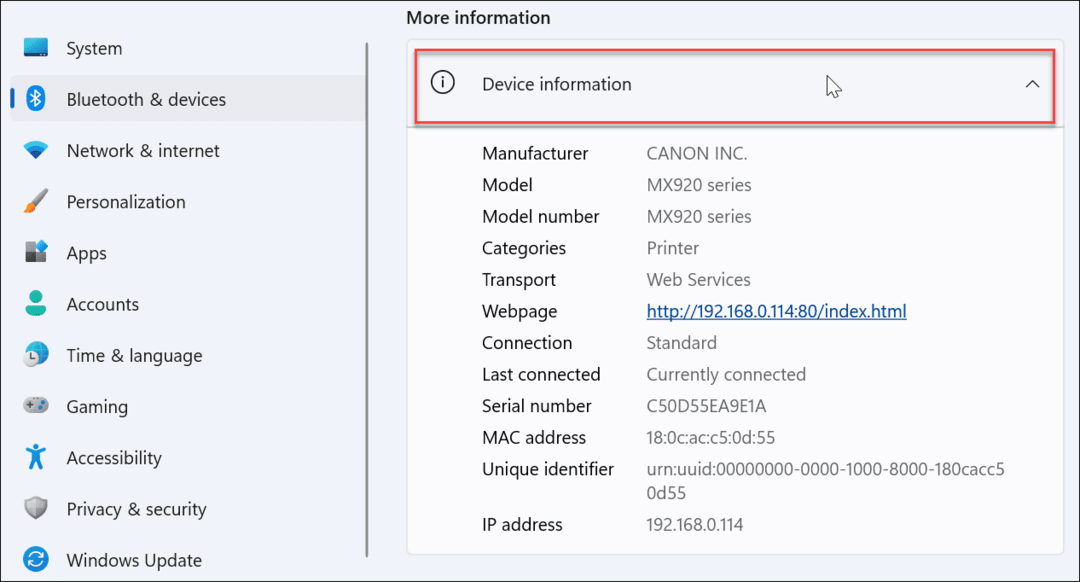
- Di Informasi perangkat layar, Anda dapat melihat banyak informasi tentang printer, termasuk pabrikan printer, nomor model, nomor seri, dan data lainnya.
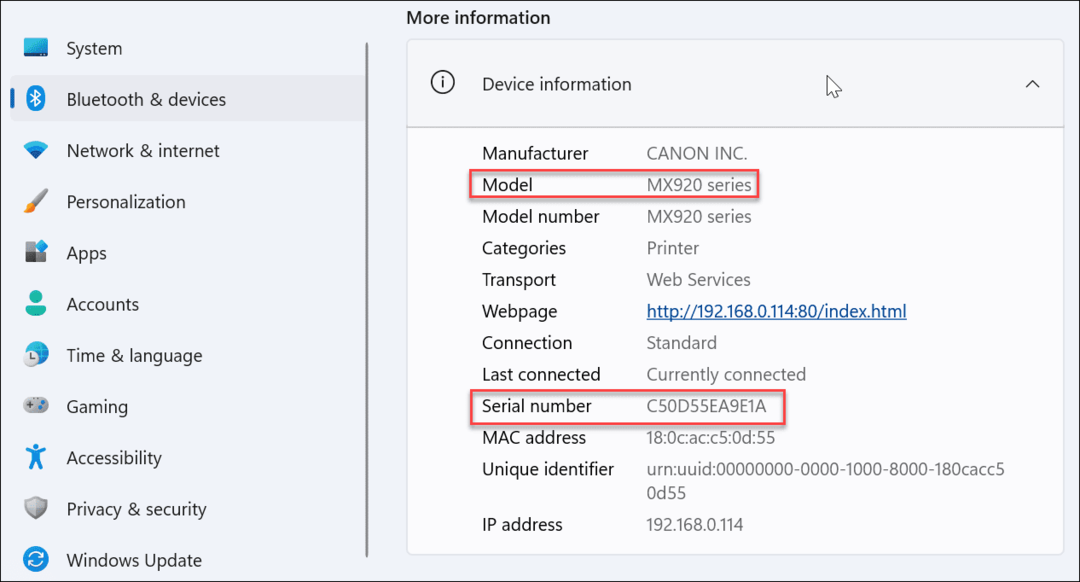
Bagian ini mencakup data printer berguna lainnya. Ini termasuk detail koneksi printer Anda, termasuk Alamat MAC Dan alamat IP perangkat. Informasi ini dapat berguna saat Anda mencoba memecahkan masalah printer di a jaringan Wi-Fi.
Mendapatkan Hasil Maksimal dari Pencetakan di Windows
Dengan menggunakan langkah-langkah di atas, Anda dapat dengan cepat menemukan informasi model printer dan nomor seri di Windows 11.
Ingin membuat pencetakan lebih mudah? Jika Anda memiliki lingkungan multi-pengguna, Anda bisa berbagi printer di Windows 11. Anda mungkin ingin mempertimbangkan beberapa tips untuk menghemat uang pada tinta printer dan kertas jika Anda berencana mencetak secara teratur.
Kesulitan mencetak? Jika Anda melihat a memperbaiki driver printer adalah kesalahan yang tidak tersedia pada Windows 11, Anda harus memecahkan masalah tersebut.
Cara Menemukan Kunci Produk Windows 11 Anda
Jika Anda perlu mentransfer kunci produk Windows 11 atau hanya memerlukannya untuk melakukan penginstalan bersih OS,...
Cara Menghapus Cache, Cookie, dan Riwayat Penjelajahan Google Chrome
Chrome melakukan pekerjaan yang sangat baik dalam menyimpan riwayat penelusuran, cache, dan cookie Anda untuk mengoptimalkan kinerja browser Anda secara online. Cara dia...
Pencocokan Harga Di Toko: Cara Mendapatkan Harga Online saat Berbelanja di Toko
Membeli di toko tidak berarti Anda harus membayar harga yang lebih tinggi. Berkat jaminan kecocokan harga, Anda bisa mendapatkan diskon online saat berbelanja di...